Erfahren Sie, wie Sie Programme schnell zum Mac Dock hinzufügen oder daraus entfernen, um Ihre Arbeitsoberfläche effizienter zu gestalten.
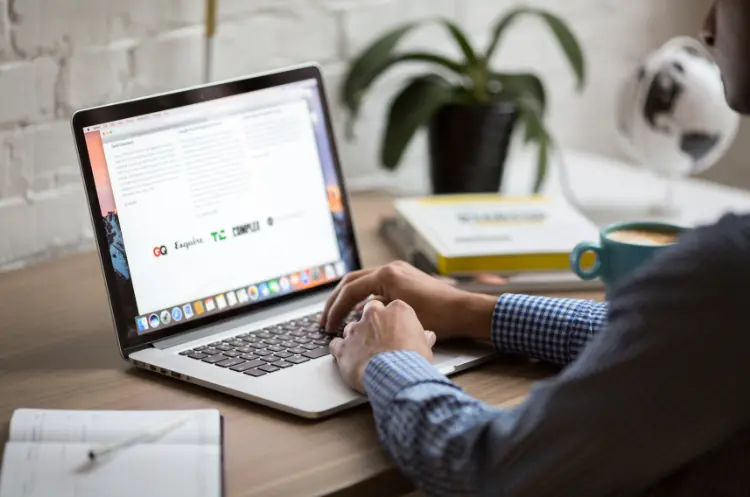
Das Dock ist ein zentrales Element der Benutzeroberfläche von macOS, das den schnellen Zugriff auf häufig verwendete Anwendungen, Dateien und Ordner ermöglicht. Es befindet sich standardmäßig am unteren Bildschirmrand, kann jedoch auch an den Seiten positioniert werden.
Die Anpassung des Docks, einschließlich des Hinzufügens und Entfernens von Programmen, ist entscheidend für eine effiziente Nutzung des Macs. In diesem Artikel werden wir die verschiedenen Methoden zum Hinzufügen und Entfernen von Programmen im Dock detailliert erläutern.
Was ist das Dock?
Das Dock ist die schmale Leiste am Bildschirmrand, die es Benutzern ermöglicht, schnell auf Anwendungen und Dokumente zuzugreifen. Es enthält Symbole für geöffnete Programme sowie für häufig verwendete Apps. Das Dock kann angepasst werden, um eine benutzerfreundliche Erfahrung zu gewährleisten, indem man die Größe der Icons ändert, die Position des Docks anpasst oder festlegt, dass es automatisch ein- und ausgeblendet wird.
Programme ins Dock hinzufügen
Es gibt mehrere Methoden, um Programme zum Dock hinzuzufügen. Hier sind die gebräuchlichsten:
Drag-and-Drop-Methode
- Öffnen Sie den Finder: Klicken Sie auf das Finder-Symbol im Dock.
- Navigieren Sie zu „Programme“: Wählen Sie in der Seitenleiste den Ordner „Programme“ aus.
- Ziehen Sie die App ins Dock: Suchen Sie die gewünschte App, klicken Sie darauf und ziehen Sie sie bei gedrückter Maustaste an die gewünschte Stelle im Dock. Lassen Sie die Maustaste los, um die App hinzuzufügen.
Kontextmenü-Methode
- Rechtsklick auf das App-Symbol: Wenn die App bereits im Dock ist, klicken Sie mit der rechten Maustaste (oder bei gedrückter Ctrl-Taste) auf das Symbol.
- Option wählen: Wählen Sie „Optionen“ und dann „Im Dock behalten“. Dies sorgt dafür, dass das Symbol im Dock bleibt, auch wenn die App geschlossen wird.
Verwendung des Launchpads
- Öffnen Sie das Launchpad: Klicken Sie auf das Launchpad-Symbol im Dock.
- App auswählen: Suchen Sie die App, die Sie hinzufügen möchten.
- Drag-and-Drop: Ziehen Sie das App-Symbol ins Dock und platzieren Sie es an der gewünschten Stelle.
Programme aus dem Dock entfernen
Das Entfernen von Programmen aus dem Dock ist ebenso einfach wie das Hinzufügen. Hier sind verschiedene Methoden:
Drag-and-Drop-Methode
- Klicken und Halten: Klicken Sie mit der linken Maustaste auf das Symbol der App im Dock.
- Ziehen: Ziehen Sie das Symbol nach oben in Richtung Desktop.
- Entfernen: Halten Sie es so lange gedrückt, bis der Schriftzug „Entfernen“ erscheint, und lassen Sie dann die Maustaste los.
Kontextmenü-Methode
- Rechtsklick auf das App-Symbol: Klicken Sie mit der rechten Maustaste (oder bei gedrückter Ctrl-Taste) auf das Symbol.
- Aus dem Dock entfernen: Wählen Sie „Aus dem Dock entfernen“, um die App zu löschen.
Verwendung des Launchpads
- Launchpad öffnen: Klicken Sie auf das Launchpad-Symbol.
- App auswählen: Suchen und klicken Sie auf das App-Symbol.
- Wackeln aktivieren: Halten Sie das Symbol gedrückt, bis alle Icons wackeln.
- Aus dem Dock entfernen: Wenn die Option „Aus Dock entfernen“ erscheint, klicken Sie darauf.
Terminal-Methode (für fortgeschrittene Benutzer)
Für technisch versierte Benutzer gibt es auch eine Möglichkeit, Apps über das Terminal zu entfernen:
- Terminal öffnen: Gehen Sie zu „Dienstprogramme“ im Finder und öffnen Sie Terminal.
- Befehl eingeben: Geben Sie den Befehl
defaults delete com.apple.dock persistent-apps; killall Dockein und drücken Sie Enter.
Anpassen des Docks
Um das Benutzererlebnis weiter zu optimieren, können Benutzer verschiedene Anpassungen am Dock vornehmen:
Größe der Icons ändern
Benutzer können die Größe der Icons im Dock anpassen:
- Systemeinstellungen öffnen: Klicken Sie auf das Apple-Menü und wählen Sie „Systemeinstellungen“.
- Dock & Menüleiste auswählen: Passen Sie die Größe der Icons mit dem Schieberegler an.
Position des Docks ändern
Das Dock kann an verschiedenen Positionen auf dem Bildschirm angezeigt werden:
- Unten
- Links
- Rechts
Um dies zu ändern, gehen Sie zu den Systemeinstellungen und wählen „Dock & Menüleiste“.
Automatisches Ein- und Ausblenden
Benutzer können einstellen, dass das Dock automatisch ausgeblendet wird, wenn es nicht verwendet wird:
- Systemeinstellungen öffnen.
- Dock & Menüleiste auswählen.
- Option aktivieren: Aktivieren Sie „Dock automatisch einblenden und ausblenden“.
Fazit
Das Dock ist ein unverzichtbares Werkzeug für Mac-Benutzer zur Verwaltung ihrer Anwendungen und zur Verbesserung ihrer Produktivität. Durch einfache Drag-and-Drop-Techniken sowie verschiedene Anpassungsoptionen kann jeder Benutzer sein Dock nach seinen Bedürfnissen gestalten.
Egal ob durch Hinzufügen oder Entfernen von Programmen – mit diesen Methoden können Benutzer ihr Erlebnis optimieren und sicherstellen, dass sie schnellen Zugriff auf ihre wichtigsten Anwendungen haben.
